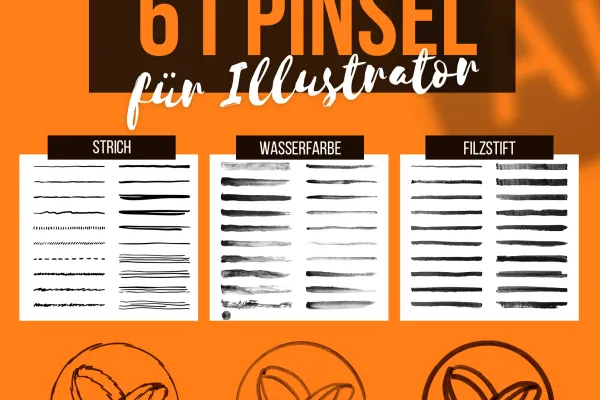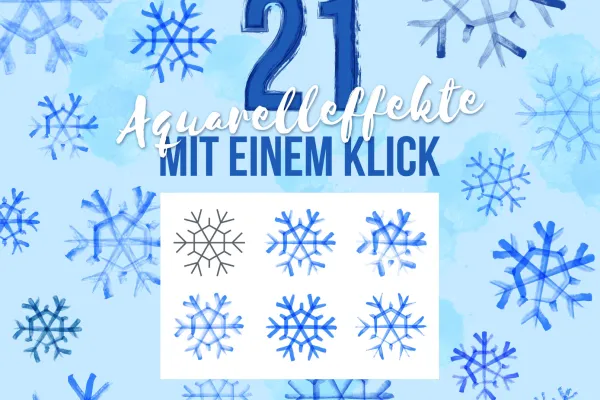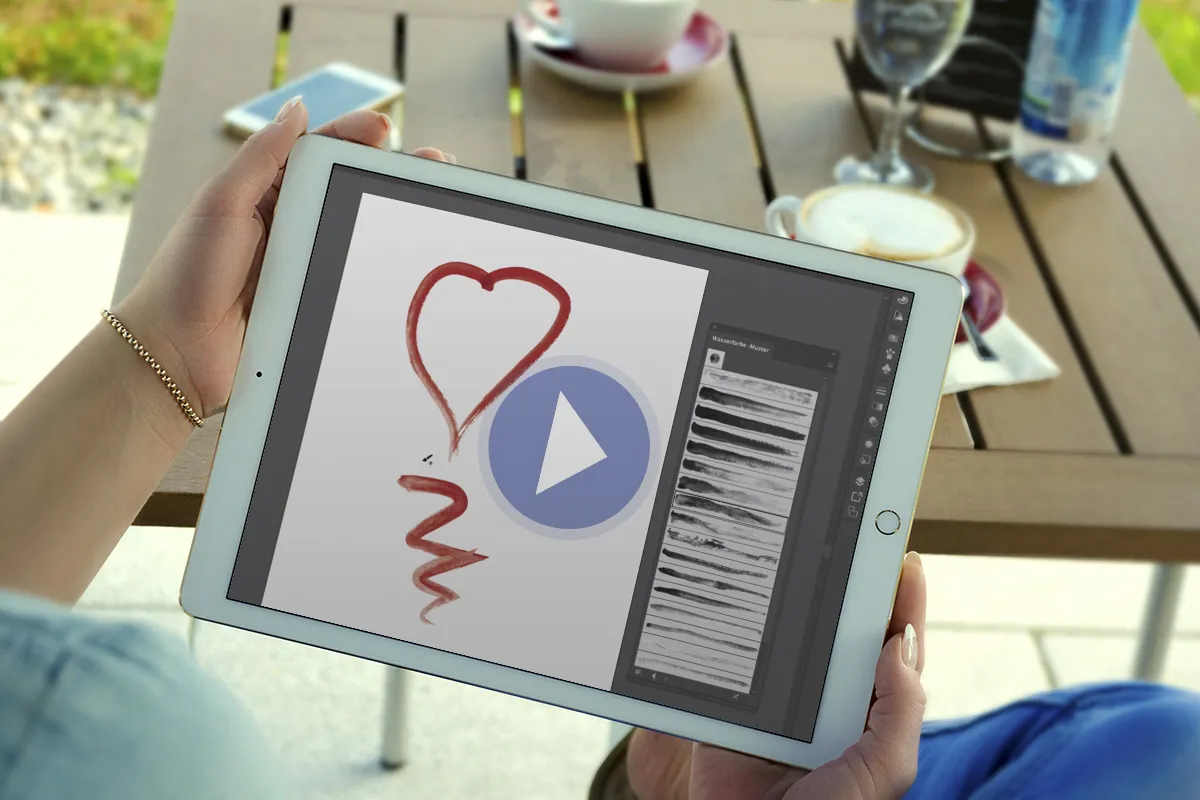Pensule vectoriale pentru
Adobe Illustrator

Perii pentru Illustrator - 61 pensule pentru descărcare: marker, linie & acuarelă
Cu aceste 61 de pensule, vei putea crea în Adobe Illustrator efecte de linie, creion și acuarelă realistice în cea mai bună calitate vectorială. Trasează liniile tale, creează desene ilustrative sau aplică texturile pe contururile obiectelor tale - pare pictat!
- 61 pensule vectoriale pentru Adobe Illustrator pentru descărcare directă.
- Lasă urme realiste cu instrumentul de pensulă în Illustrator
- Folosește și pensulele pentru a le aplica pe conturul graficelor vectoriale.
- Efecte de marker, acuarele și creion în diferite variante.
- Încarcă pensulele în Illustrator și începe imediat.
Fie ca le aplici grosier și decisiv sau le aplici delicat și liniștit – plasează culorile tale cu structura dorită, ca și când ar fi o pensulă sau un contur al graficelor tale vectoriale.